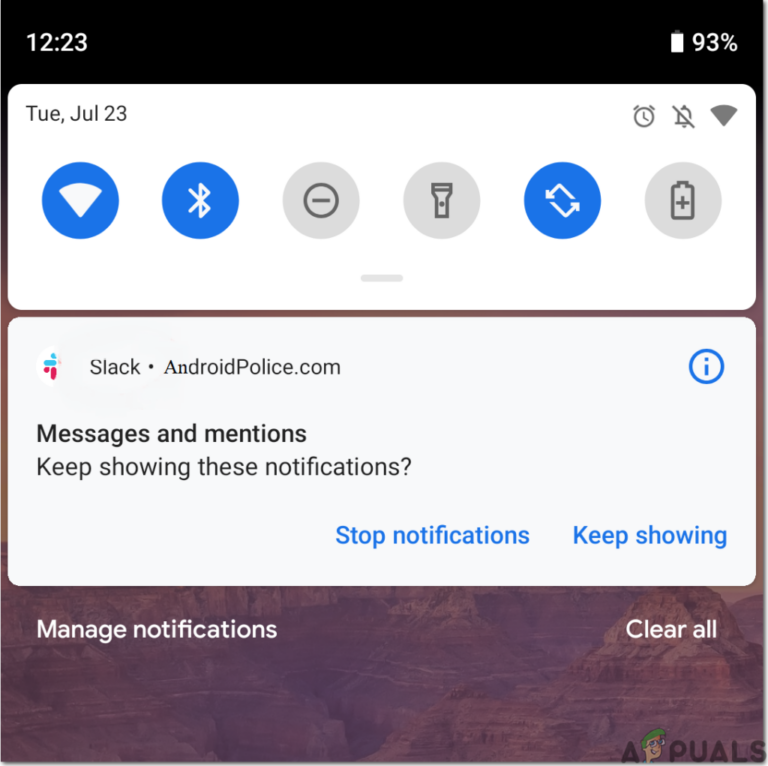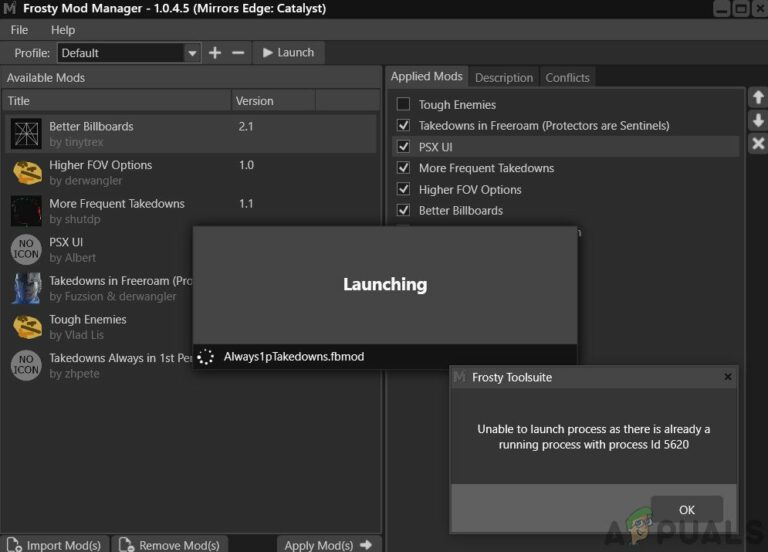Исправлено: ошибка при подключении к Divinity Original Sin 2 Попытка подключения не удалась.
Некоторые пользователи Windows сообщают об ошибке «Ошибка при попытке подключения» при попытке подключиться к серверам Larian для игры в Divinity Original Sin. Некоторые пользователи сталкиваются с этой проблемой при попытке запустить игру, в то время как другие сообщают, что проблема возникает только тогда, когда они пытаются подключиться к другим людям для совместной игры. Сообщается, что эта проблема возникает как в Steam, так и в Gog.com.
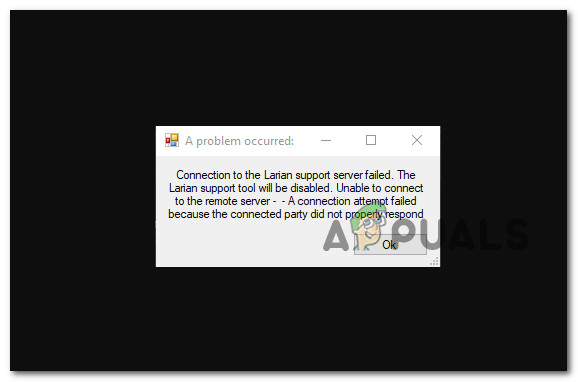 Divinity Original Sin 2 – Ошибка подключения
Divinity Original Sin 2 – Ошибка подключения
Программы для Windows, мобильные приложения, игры - ВСЁ БЕСПЛАТНО, в нашем закрытом телеграмм канале - Подписывайтесь:)
После тщательного изучения этой конкретной проблемы выясняется, что существует несколько различных сценариев, которые могут вызывать этот код ошибки. Вот список потенциальных виновников:
- Несоответствие версии игры – Как оказалось, вы можете ожидать увидеть этот код ошибки, если пытаетесь играть в совместную игру с другом, у которого версия Divinity Original Sin 2 отличается от вашей. В этом случае вы можете решить проблему, убедившись, что вы оба используете одну и ту же версию игры.
- Поврежденный профиль Windows 10. По словам некоторых затронутых пользователей, вы можете ожидать появления этого всплывающего окна с ошибкой, если пытаетесь открыть игру, когда вошли в систему с поврежденным профилем Windows 10. В этом случае вы можете решить проблему, создав и используя новый профиль Windows 10 при открытии игры.
- Исполняемый файл игры заблокирован – брандмауэр может активно заблокировать основной исполняемый файл игры из-за ложного срабатывания и вызвать эту проблему. В этих случаях быстрый способ избежать препятствия – запустить игру через исполняемый файл EoCApp, чтобы полностью обойти ошибку.
- Поврежденные установочные файлы игры. Как оказалось, эта конкретная проблема также может быть вызвана каким-либо типом повреждений, влияющих на установку игры. В этом случае вы можете заменить поврежденные экземпляры на исправные эквиваленты, выполнив проверку целостности (в Steam или GOG.com Galaxy).
- Divinity: Original Sin заблокированы порты – при определенных обстоятельствах вы можете увидеть эту ошибку, потому что некоторые порты, к которым игра должна получить доступ, чтобы облегчить совместный игровой процесс, не открыты. В этом случае вы можете решить проблему, включив UPnP или открыв необходимые порты вручную.
Теперь, когда вы хорошо знакомы со всеми потенциальными виновниками, которые могут быть ответственны за появление этой проблемы, вот список проверенных методов, которые другие затронутые пользователи использовали для решения проблемы «Неудачная попытка подключения» с Divinity Original Sin:
Метод 1. Убедитесь, что у вас та же версия, что и у вашего друга по совместной игре (если применимо)
По словам многих затронутых пользователей, эта проблема часто возникает в тех случаях, когда вы и ваш товарищ по совместной игре, с которым вы пытаетесь сотрудничать, используете разные версии Divinity Original Sin 2.
Если игра была только что исправлена, скорее всего, один из вас работает на более старой версии, которая определяет, что игровой сервер отказывает в соединении из-за несовместимости версии сборки.
Чтобы решить эту проблему, вам нужно заставить вашу программу запуска (Steam или Gog.com) обновить Divinity Original Sin 2 до последней сборки. Очевидно, вам нужно уговорить своего друга сделать то же самое.
В зависимости от используемой программы запуска следуйте одному из нижеприведенных подруководств, чтобы убедиться, что Divinity Original Sin 2 обновлена до последней доступной версии.
A. Обновить игру в Steam
- Откройте свой клиент Steam и введите свои учетные данные, если их попросят вставить.
- После того, как вы войдете в свою учетную запись, перейдите на вкладку «Библиотека» и щелкните правой кнопкой мыши Divinity Original Sin 2 в меню слева.
- В только что появившемся контекстном меню нажмите «Свойства».
 Доступ к экрану свойств
Доступ к экрану свойств - Находясь на экране «Свойства», нажмите «Обновления» в меню слева, затем убедитесь, что в раскрывающемся меню, связанном с автоматическими обновлениями, установлено значение «Всегда обновлять эту игру».
 Обеспечение обновления игры
Обеспечение обновления игры - Если доступно новое обновление, Steam начнет его загрузку в фоновом режиме.
Примечание. Пока вы ждете загрузки новой версии, поговорите со своим товарищем по совместной игре, чтобы он проделал те же действия на его компьютере.
Б. Обновите игру на GoG.com
- Откройте Gog.com Galaxy и войдите в свою учетную запись.
- После успешного входа в систему нажмите «Собственные игры» в меню слева.
- Затем щелкните правой кнопкой мыши значок вашей игры на центральной вкладке и выберите Проверить наличие обновлений в контекстном меню.
 Проверка обновлений
Проверка обновлений - Подождите, пока игра полностью обновится, и посоветуйте своему товарищу по совместной игре сделать то же самое, прежде чем снова запустить Divinity Original Sin 2 и посмотреть, решена ли проблема.
Если вы уже убедились, что запускаете последнюю версию Divinity Original Sin 2, но по-прежнему сталкиваетесь с той же проблемой, перейдите к следующему потенциальному исправлению ниже.
Метод 2: изменение профиля Windows 10
Каким бы странным ни казалось это конкретное исправление, есть много пользователей Windows 10, которые сообщили, что им удалось устранить ошибку “ Ошибка попытки подключения ” и без проблем подключиться к онлайн-сеансам после того, как они создали новый профиль Windows и запустили игра, пока она была активной.
Если вы используете Windows 10 и подозреваете, что имеете дело с поврежденным профилем, следуйте приведенным ниже инструкциям, чтобы узнать, как создать новый профиль пользователя на вашем компьютере с Windows 10:
- Начните с нажатия клавиши Windows + R, чтобы открыть диалоговое окно «Выполнить». Затем введите «ms-settings: otherusers» в текстовое поле и нажмите Enter, чтобы открыть вкладку «Семья и другие люди» в приложении «Настройки».
- Перейдя на вкладку «Семья и другие пользователи», перейдите на правую панель и перейдите на вкладку «Другие пользователи». Затем нажмите «Добавить кого-нибудь на этот компьютер».
- Затем продолжите, добавив свой адрес электронной почты и телефон, связанные с вашей учетной записью Microsoft. Если вы хотите создать локальную учетную запись, нажмите «У меня нет данных для входа этого человека».
- На следующем экране введите учетные данные своей учетной записи Microsoft или нажмите Добавить пользователя без учетной записи Microsoft (если вы хотите создать локальную учетную запись).
Примечание: знайте, что если вы создадите локальную учетную запись, некоторые онлайн-функции, присутствующие в Windows 10, будут недоступны. - Затем продолжите, установив имя пользователя и пароль для вашей новой учетной записи. Затем вам будет предложено задать секретный вопрос. Мы рекомендуем вам сделать это, чтобы обезопасить свою учетную запись и настроить метод восстановления пароля.
- После создания новой учетной записи перезагрузите компьютер и войдите в систему с вновь созданной учетной записью при следующем запуске.
- Наконец, проверьте, нормально ли работает функция поиска. Если это так, вы можете безопасно удалить старый профиль пользователя, так как вы больше не будете его использовать.
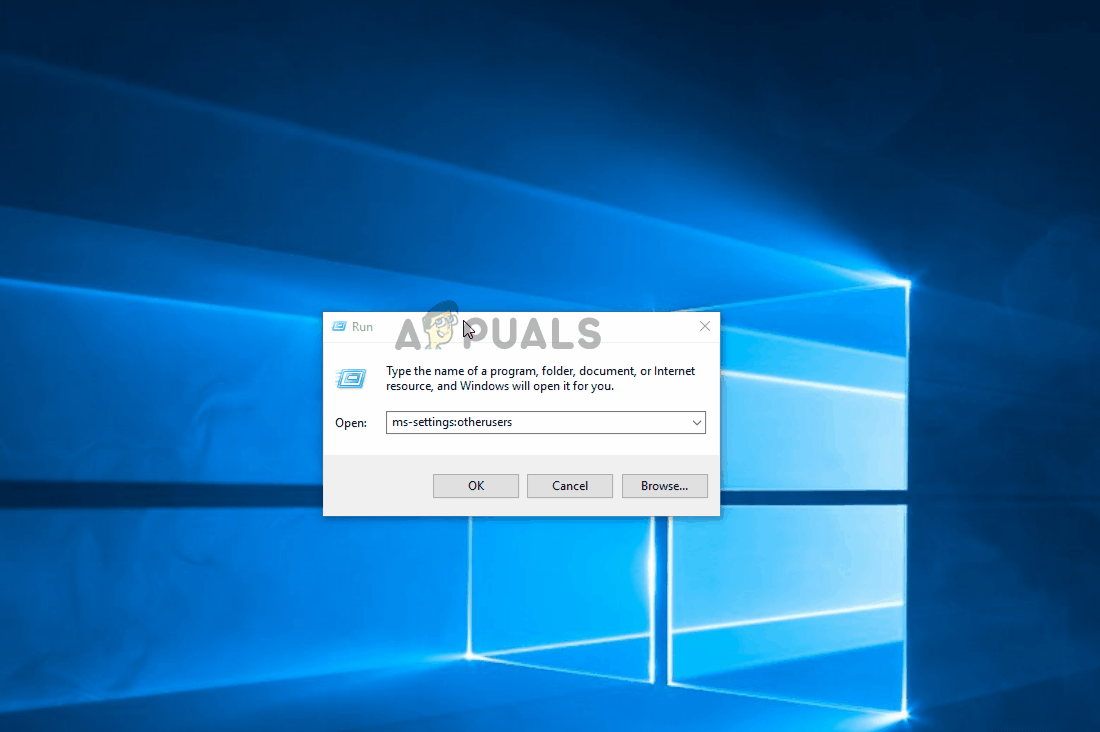 Создание новой учетной записи Windows
Создание новой учетной записи Windows
Если у вас все еще есть та же проблема с Divinity: Original Sin 2, перейдите к следующему потенциальному исправлению ниже.
Метод 3: Запустите игру из EoCApp.exe (только Steam)
Если вы столкнулись с этой проблемой в Windows 10 при запуске Divinity Original Sin 2 через Steam, вы можете избежать появления ошибки «Ошибка попытки подключения», запустив игру через исполняемый файл EoCApp вместо использования ярлыка игры по умолчанию. .
Несколько затронутых пользователей подтвердили, что эта операция наконец позволила им играть в игру совместно.
Если этот сценарий применим и вы запускаете игру через Steam, следуйте приведенным ниже инструкциям, чтобы создать ярлык для EoCApp.exe и запустить игру через него, чтобы полностью избежать появления этой проблемы:
- Откройте проводник и перейдите в папку, в которую вы установили Divinity: Original Sin 2. Если вы не установили игру в произвольном месте, вы найдете установку игры в следующем месте: Program Files (x86) SteamLibrary SteamApps common Divinity Original Sin 2 bin
- Как только вы окажетесь в правильном месте, щелкните правой кнопкой мыши EoCApp.exe и выберите «Отправить на рабочий стол» в только что появившемся контекстном меню.
 Отправка иконки на рабочий стол
Отправка иконки на рабочий стол - После того, как ярлык был успешно создан и отправлен на рабочий стол, дважды щелкните ярлык EoCApp.exe на рабочем столе и посмотрите, работает ли он.
Если проблема все еще не решена, перейдите к следующему потенциальному исправлению ниже.
Метод 4: Проверка целостности файлов игры (Steam и GOG.com)
Если ни один из вышеперечисленных методов не оказался эффективным в устранении ошибки «Ошибка попытки подключения» в вашем случае, вам следует подумать, что проблема может быть связана с каким-либо типом повреждения файла, влияющим на установку игры.
Если вы считаете, что этот сценарий может быть применим, вы можете решить проблему, выполнив проверку целостности файла и исправив его в своей установке Steam или GOG. Несколько затронутых пользователей сообщили, что ошибка была исправлена после того, как они выполнили проверку целостности в Steam или ремонт на Gog.com Galaxy.
В зависимости от средства запуска, которое вы используете для запуска Divinity: Original Sin 2, следуйте одному из нижеприведенных подруководств, чтобы проверить целостность файлов игры в Steam или Gog.com Galaxy и устранить ошибку «Ошибка попытки подключения»:
A. Проверка игры в Steam
- Запустите клиент Steam, затем войдите в систему, используя данные своей учетной записи Steam.
- После того, как вы успешно вошли в свою учетную запись Steam, щелкните правой кнопкой мыши список, связанный с Divinity: Original Sin 2, на вкладке «Библиотека», затем нажмите «Свойства» во вновь появившемся контекстном меню.
 Доступ к экрану свойств Divinity: Original Sin
Доступ к экрану свойств Divinity: Original Sin - На экране свойств затронутых игр нажмите «Локальные файлы», затем нажмите «Проверить целостность игрового кеша».
 Проверка целостности файлов игры
Проверка целостности файлов игры - Подтвердите проверку целостности, затем дождитесь завершения операции, прежде чем перезапустить компьютер и снова запустить игру, чтобы проверить, устранена ли проблема.
Б. Проверка игры на Gog.com
- Откройте GOG.Com Galaxy и войдите в систему, используя данные своей учетной записи.
- После успешного входа в систему нажмите «Собственные игры» в вертикальном меню слева.
- Затем щелкните правой кнопкой мыши запись, связанную с Divinity Original Sin 2, затем выберите «Управление установкой»> «Восстановить игру» в только что появившемся контекстном меню.
 Проверка игры на Gog.com
Проверка игры на Gog.com - После завершения операции перезапустите GOG.com Galaxy и проверьте, устранена ли проблема, запустив игру еще раз.
Если вы по-прежнему сталкиваетесь с той же ошибкой «Ошибка попытки подключения» даже после выполнения проверки целостности в Steam или GOG.com, перейдите к следующему потенциальному исправлению ниже.
Метод 5: Открытые порты Divinity: Original Sin 2
Если ни один из вышеперечисленных методов не помог в вашем случае, вы должны учитывать, что эта конкретная проблема может быть связана с игровым портом, который не открыт в сети, к которой вы в настоящее время подключены.
Если этот сценарий применим, вы можете убедиться, что все порты, используемые Divinity: Original Sin 2, открыты, включив UPnP (Universal Plug and Play), если ваш маршрутизатор поддерживает его, или перенаправив используемые порты вручную, если вы используете более старую версию. роутер.
Примечание. Независимо от метода, который вы в конечном итоге выберете, это нужно делать как на вашем ПК, так и на ПК ваших друзей, если вы играете совместно.
A. Включение UPnP
Имейте в виду, что в настоящее время подавляющее большинство маршрутизаторов могут автоматически перенаправлять порты, используемые игрой, в которую вы активно играете, с помощью функции UPnP (Universal Plug and Play).
Поэтому, если вы не изменили настройки на своем маршрутизаторе, эта функция UPnP должна быть включена по умолчанию. Однако, если вы сами внесли некоторые изменения, вот несколько инструкций по включению UPnP в настройках вашего роутера.
Если ваш маршрутизатор не поддерживает UPnP, следуйте инструкциям ниже, чтобы перенаправить порты вручную.
Б. Перенаправление портов игры вручную
- Начните с открытия браузера по умолчанию, введите один из следующих адресов и нажмите Enter, чтобы открыть настройки маршрутизатора: 192.168.0.1 192.168.1.1
- Как только вы окажетесь на начальном экране входа в систему, введите учетные данные для входа в настройки маршрутизатора.
 Доступ к настройкам маршрутизатора
Доступ к настройкам маршрутизатораПримечание: имейте в виду, что в большинстве случаев вы сможете войти с учетными данными по умолчанию – admin в качестве имени пользователя и 1234 в качестве пароля. Если эти общие учетные данные не работают, поищите в Интернете учетные данные по умолчанию для вашей модели маршрутизатора.
- После того, как вы успешно вошли в настройки вашего маршрутизатора, разверните меню Advanced / Expert и найдите параметр с именем Port Forwarding / NAT Forwarding.
 Перенаправление необходимых портов
Перенаправление необходимых портов - Затем откройте указанные ниже порты вручную, чтобы убедиться, что ваша сеть будет принимать входящие соединения от Divinity: Original Sin 2: 23243 – 23252 23253 – 23262
- После того, как каждый порт будет успешно перенаправлен, перезагрузите компьютер, снова запустите игру и посмотрите, устранена ли проблема.
Программы для Windows, мобильные приложения, игры - ВСЁ БЕСПЛАТНО, в нашем закрытом телеграмм канале - Подписывайтесь:)

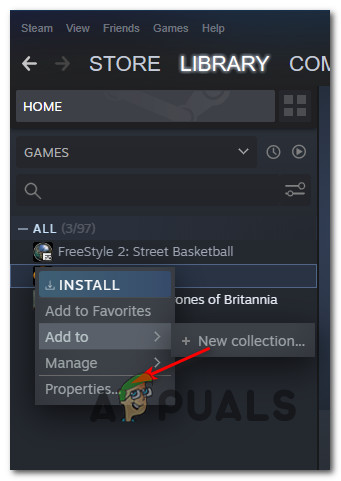 Доступ к экрану свойств
Доступ к экрану свойств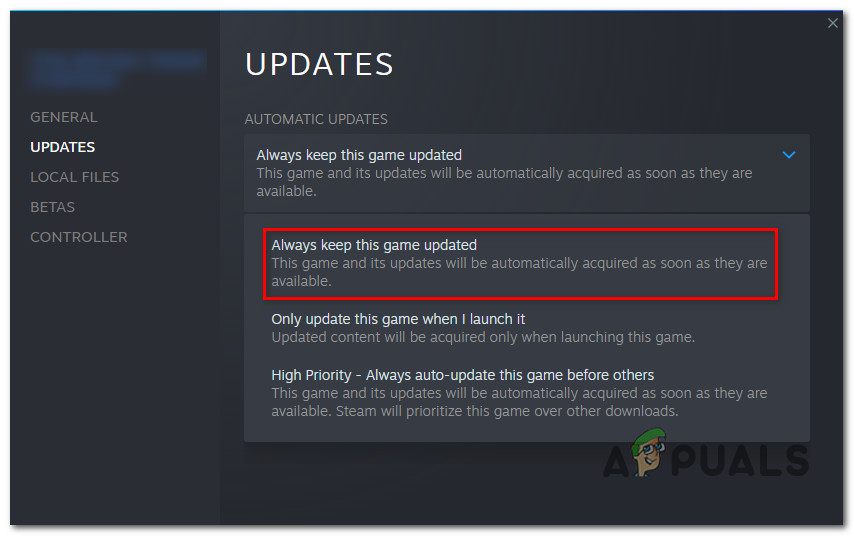 Обеспечение обновления игры
Обеспечение обновления игры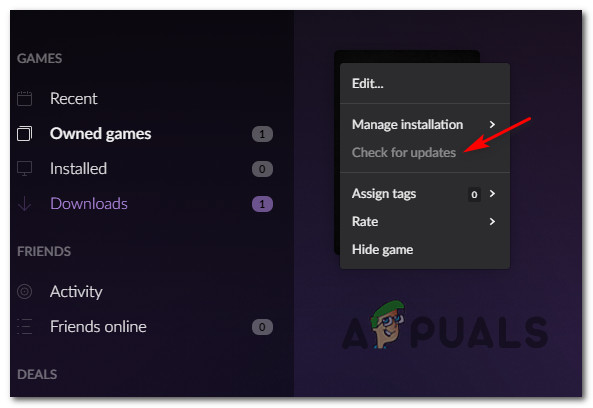 Проверка обновлений
Проверка обновлений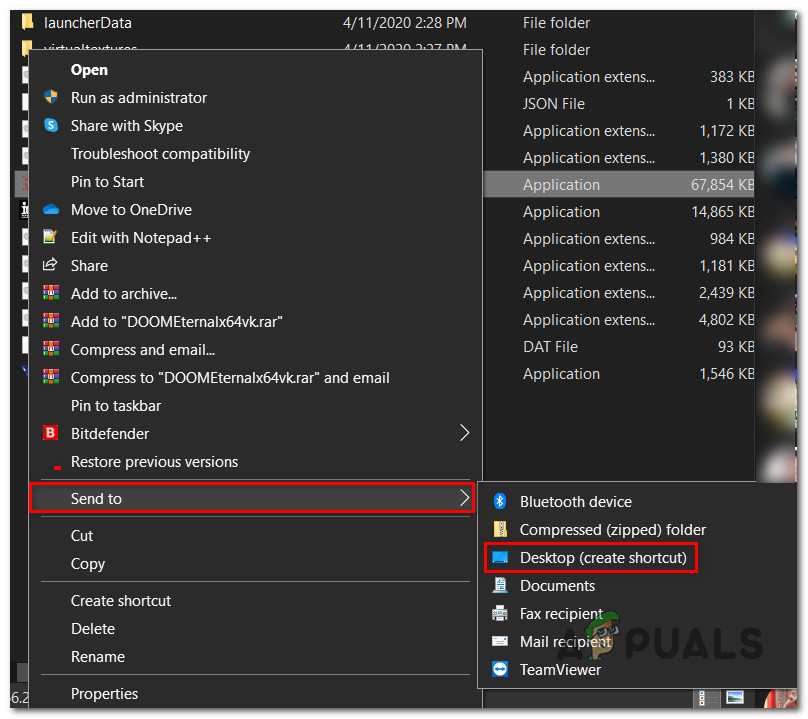 Отправка иконки на рабочий стол
Отправка иконки на рабочий стол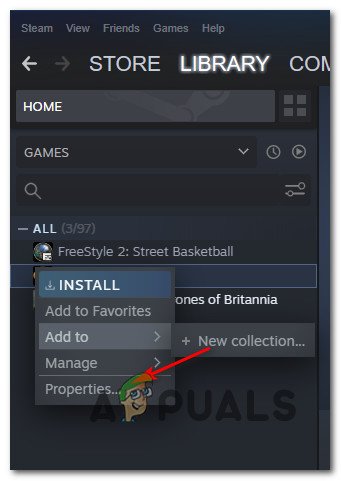 Доступ к экрану свойств Divinity: Original Sin
Доступ к экрану свойств Divinity: Original Sin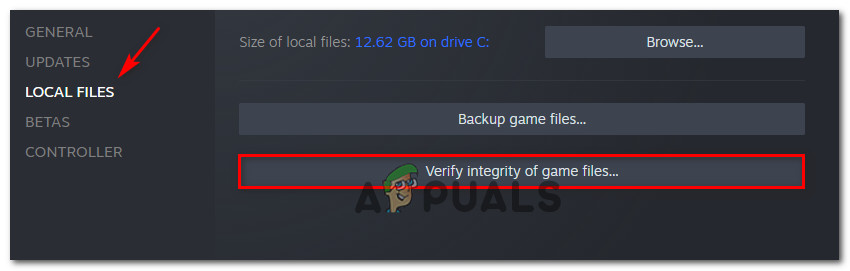 Проверка целостности файлов игры
Проверка целостности файлов игры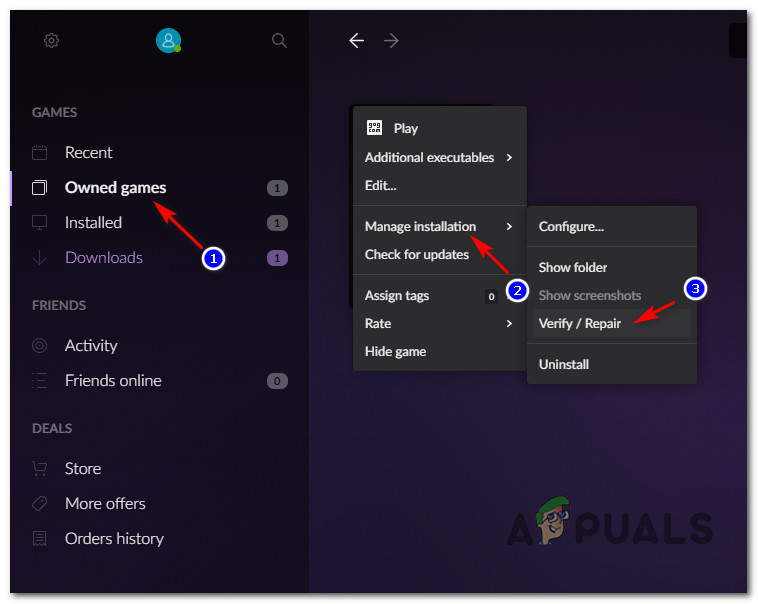 Проверка игры на Gog.com
Проверка игры на Gog.com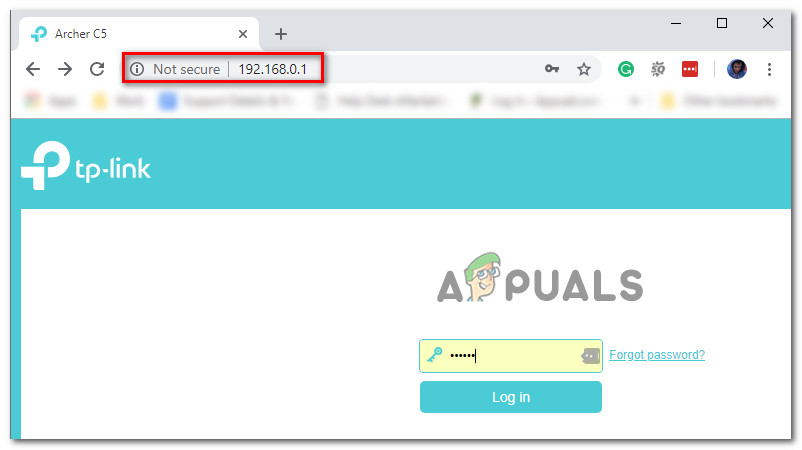 Доступ к настройкам маршрутизатора
Доступ к настройкам маршрутизатора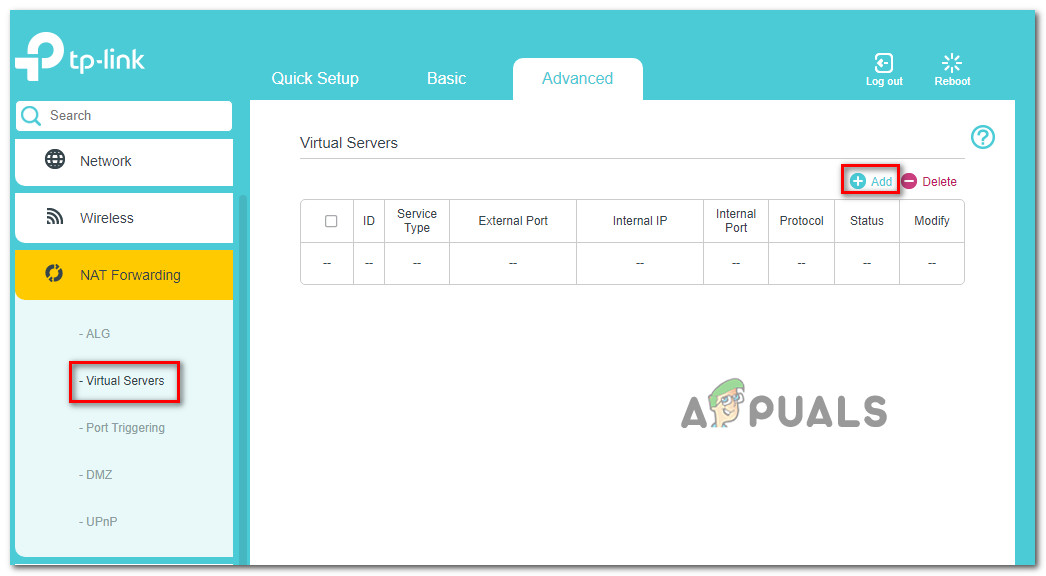 Перенаправление необходимых портов
Перенаправление необходимых портов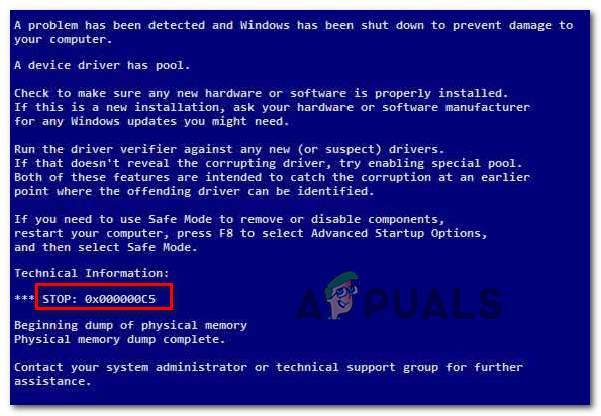
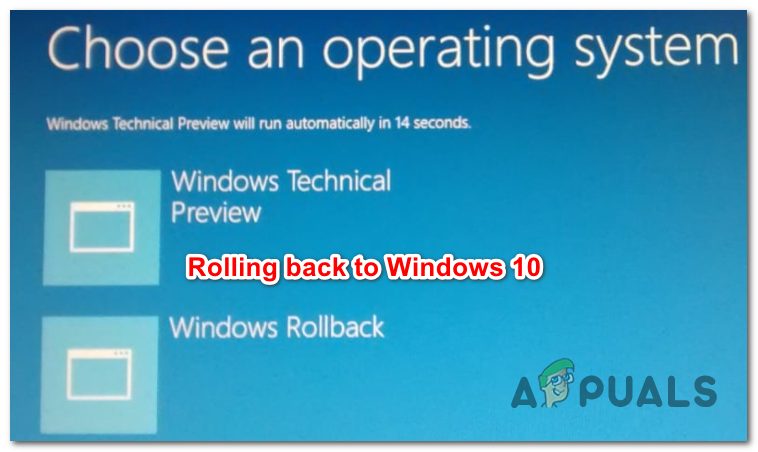
![[FIX] Ошибка Windows 10 версии 2004 0xc19001e1](https://ddok.ru/wp-content/uploads/2020/12/Open-Disk-Properties-768x580.png)